Windows/Mac/iPhone 上的 iPhone 越獄指南
你知道 iPhone 越獄仍然值得嗎?過去,iOS 提供的應用程式和服務非常少,因此您可以 越獄 iPhone 解鎖更多應用程式和功能。今天的 iPhone 擁有大量的應用程式以及標準或特殊功能,但您仍然可以參與 iPhone 越獄以獲得一些精彩的東西。

- 第 1 部分:iPhone 越獄有什麼作用?
- 第 2 部分:如何使用 checkn1x 在 Windows 上越獄 iPhone
- 第 3 部分:如何使用 checkra1n 在 Mac 上越獄 iPhone
- 第 4 部分:揭秘 - 無需電腦即可越獄 iPhone
- 福利:如何在沒有密碼的情況下越獄 iPhone?
- 第五部分:iPhone越獄常見問題解答
第 1 部分:iPhone 越獄有什麼作用?
當越獄 iPhone 能帶來特別的好處時,你就值得了。但是,您也應該注意到缺點。請檢查越獄的 iPhone 可以做什麼甚至今天的 iPhone 都無法提供的功能。
刪除 iPhone 電信商優惠
運營商協議意味著您只能將 iPhone 與特定運營商提供的特定 SIM 卡配合使用,否則 iPhone 將被鎖定。這是蘋果與營運商之間的協議。如何刪除該運營商計劃? iPhone越獄是一種可行的方法。
免費安裝應用程式
某些應用程式僅在 iOS 上付費。使用越獄的 iPhone,您可以免費安裝這些應用程式的合法版本。
出色的客製化
儘管現在的 iPhone 與以前相比有了更多的客製化,但它仍然無法與越獄的 iPhone 相比。例如,越獄後的iPhone 15/14/13/12可以使用資料夾、安裝主題、自訂裝置控制項等。
第 2 部分:如何使用 checkn1x 在 Windows 上越獄 iPhone
如果你想在Windows上越獄iPhone,你的電腦上需要有3個前提條件:一個ISO鏡像檔、一個程式和一個空白USB驅動器。
1.檢查n1x.iso
2.Rufus.exe
3. 容量大於2GB的空白USB隨身碟
步驟1將 check1x 檔案複製到 USB 隨身碟從 Internet 下載 checkn1x ISO 檔案和 Rufus。插入 USB 隨身碟。安裝 Rufus 並啟動它。在主介面中,點擊 選擇 按鈕新增 checkn1x ISO 文件,然後按一下 開始 按鈕。
 第2步更改計算機的啟動順序
第2步更改計算機的啟動順序 當checkn1x檔案寫入後,您應該重新啟動電腦並重複按F12或其他按鍵(取決於您的電腦品牌或主機板)進入BIOS介面。將啟動優先權變更為 USB 磁碟機並再次重新啟動電腦。
 第 3 步插入你的 iPhone 並且越獄
第 3 步插入你的 iPhone 並且越獄 是時候越獄你的 iPhone 了。將iPhone連接至電腦,使用方向鍵定位 開始.請按 進入 繼續的關鍵。

請依照電腦上的指示將 iPhone 置於 DFU 恢復模式。然後,它就會開始iPhone越獄。你的 iPhone 將運行許多命令,電腦將顯示該過程。你應該做的只有等待。
 第4步檢查你的 iPhone
第4步檢查你的 iPhone 進度結束後,您就可以解鎖您的 iPhone。除非安裝了 checkra1n 應用程序,否則您的 iPhone 的介面不會改變。這也意味著你的iPhone已經越獄成功了。

第 3 部分:如何使用 checkra1n 在 Mac 上越獄 iPhone
您的 MacBook 可以幫助您越獄 iPhone,而且操作起來非常簡單。不過,在此之前,您需要確保兩件事:
1.checkra1n程序
2. 用於連接 iPhone 的 USB 連接線
步驟1安裝checkra1n前往 checkra1n 官方網站,選擇適合您的 Mac 和 iOS 裝置的版本。 MacBook 只需此軟體,無需任何額外檔案即可越獄您的 iPhone。向下滾動並單擊 下載 macOS 版 按鈕來下載它。

您需要手動安裝它。打開dmg檔案並在面板中從左向右拖曳進行安裝。

安裝完成後,您應該打開 Finder 並在目錄中找到 checkra1n 應用 控制板。右鍵單擊它,然後單擊 打開 按鈕。
 第2步在 Mac 上啟動 iPhone 越獄
第2步在 Mac 上啟動 iPhone 越獄 將 iPhone 連接到 MacBook。然後,您應該單擊 開始 面板右下角的按鈕開始越獄您的 iPhone。

接受所有步驟以繼續。然後,它將向您展示如何將 iPhone 置於 DFU 模式。這是iPhone越獄的關鍵一步。點選 開始 按鈕並按照指南進行操作。

您的 iPhone 將運行許多需求,這意味著它正在進行中。您的 MacBook 也會顯示 iPhone 越獄的進度。
 第 3 步檢查你的 iPhone
第 3 步檢查你的 iPhone 您的 iPhone 將會重新啟動。解鎖並檢查是否有 checkra1n 應用程式。如果是這樣,您已經成功在 Mac 上越獄了您的 iPhone。

第 4 部分:揭秘 - 無需電腦即可越獄 iPhone
Unc0ver是一個可以對iOS 17版本的iPhone進行越獄的網站。您只需在 iPhone 上開啟該網站,然後點擊 越獄 按鈕,它就會越獄你的 iPhone。但這種方法的成功率較低。為了確保效率,您也可以在 Windows/Mac 上使用 iPhone 越獄。
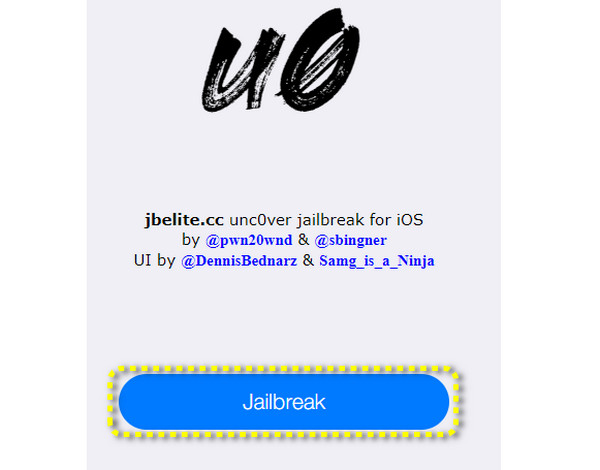
福利:如何在沒有密碼的情況下越獄 iPhone?
您可能想知道iPhone越獄是否會刪除螢幕密碼。在清除忘記的密碼的同時對iPhone進行越獄聽起來很不錯。然而,答案是否定的。越獄可以打破一些iOS限制,但無法接近密碼安全,這意味著iPhone越獄和密碼之間沒有連結。
然而,有一個出路——你可以在越獄 iPhone 之前刪除密碼,然後 iPassGo 輕鬆搞定,它可以解除所有密碼限制,無論是螢幕密碼、Face ID還是Touch ID。

4,000,000+ 次下載
 第2步該程式可以識別您的 iPhone;請檢查並單擊 開始 按鈕下載iOS版本的韌體包。完成後,您的iPhone將在沒有密碼的情況下解鎖,並且您可以不受密碼限制地越獄您的iPhone。
第2步該程式可以識別您的 iPhone;請檢查並單擊 開始 按鈕下載iOS版本的韌體包。完成後,您的iPhone將在沒有密碼的情況下解鎖,並且您可以不受密碼限制地越獄您的iPhone。 
第五部分:iPhone越獄常見問題解答
越獄後忘記密碼還能使用iPhone嗎?
不,你不能。當您使用 iPhone 時,最好不要越獄 忘記 iPhone 的密碼。幸運的是, iPassGo 可以幫助您無需密碼即可解鎖 iPhone。
越獄iPhone違法嗎?
越獄你的 iPhone 是合法的。但是,如果您沒有緊急的特定需求,那麼這樣做並不是一個好主意,因為越獄的 iPhone 將無法獲得 Apple 的支持,而且錯誤可能會影響您的 iPhone。
越獄 iPhone 會刪除已儲存的密碼嗎?
一般來說,它不會這樣做。然而,越獄 iPhone 時無法避免錯誤,所以你最好 管理 iPhone 上的密碼 並提前備份它們。
結論
你已經學會了什麼 iPhone越獄 可以做什麼以及如何在 Windows、Mac 和 iPhone 上執行此操作。越獄iPhone仍然很有意義,因為只要你想在iPhone上獲得出色的功能或實現你的想像力,無限的客製化就無限需要。不過,你千萬不要忘記,iPhone越獄意味著拒絕任何Apple軟體和硬體支持,所以如果你只有一部iPhone,最好不要這樣做。我們很高興繼續為您提供技術支持,並希望您在生活和工作中做得更好。



